Surface Pro 6でトリプルディスプレイ
目次
広い画面がほしい
やれ4Kだ、8Kだ、Retinaだと、何かと高解像度ディスプレイがもてはやされておりますが、PCで作業するにおいては解像度よりも物理的な画面の広さの方が有効に働く場合があります。例えば、テキストエディタで文字を書くのがメインな場合ですね。
私の現在のメインのPC(Surface Pro 6)も267ppiの高解像度ディスプレイですが、なにしろディスプレイの大きさが12.3インチなのでアプリをALT+TABなどでいちいち切り替えながら使う必要がありました。
そこで、Surface Pro 6のmini Display PortからHDMI変換ケーブルなどをかませて、外部ディスプレイにつないで使っている人も多いのではないでしょうか。
私もSurface Pro 6にEizo EV2451をつないで使っていました。
もっと広い画面がほしい
人の欲はつきないもので、もっと広いと便利なんじゃないかと考え出してしまうんですよね。
Surface Pro 6を2つのディスプレイにつなぐ方法は2つあります。
Surface Dockで分岐
Display Port 1.2のデイジーチェーン
Surface Dock(2万8千円くらい)にはmini Display Port出力が2つ付いています。Surface Pro 6をSurface Dockにつなげると、それぞれのmini Display Portから出力した各ディスプレイを拡張表示にできるらしいです。(私は購入していないのでわかりませんが。)
ただしSurface Dockへの給電を止めるとディスプレイ出力も止まるらしく、つまり、外部ディスプレイを使っている間はSurfaceへも給電されるということです。0.4GHz病に悩まされている私としては、これはちょっとつらい。
ということで、デイジーチェーンをしてみることにしました。
DELL U2419HC
本投稿の作成時点では、Eizoの23.8インチディスプレイにデイジーチェーン対応のものはありません。一つ大きい1920x1200のディスプレイにはデイジーチェーン対応版があるんですけどね。
ということで、23.8インチで2Kのディスプレイで探してみると DELL U2419HC というのがヒットしました。
U2419HCはUSB-C接続が売りの狭額縁ディスプレイですが、Display Portがバージョン1.2になっています。MST(デイジーチェーン)に対応しています。
つまり、U2419HCをマスターにしてEV2451を終端にすれば、デイジーチェーンが可能ということです。
つないでみた
U2419HCに同梱されてくるケーブルは、電源ケーブルの他に、USB-CケーブルとDisplay Portケーブル(フルサイズのコネクタのもの)だけです。
Surface Pro 6の映像出力はmini Display Portですので、別途ケーブルを購入しなければなりません。ここで注意しなければならないのは、ケーブル自体がDisplay Port 1.2に対応していなければならないということです。今回私が購入したのは ELECOMのケーブル です。
接続はこのようにします。
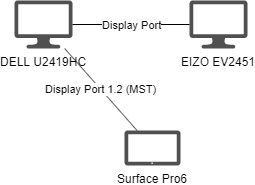
接続してSurfaceを起動すると、Surfaceのディスプレイの表示がそのままU2419HCとEV2451に表示されます。
デスクトップを右クリックして「ディスプレイ設定」を選択し、マルチディスプレイの項目を「拡張する」に変更すると3つのディスプレイそれぞれに別々のデスクトップが表示されます。
レビュー
数時間ですが、使ってみた感想です。
U2419HC
U2419HCは狭額縁のIPSパネルのディスプレイです。DELLの工場の方で1台ずつ色調整をしてから出荷されるモデルで、さすがにきれいです。
明るいので、輝度を30%程度に落としました。自動輝度調整が見当たらないので、明るさが頻繁に変わる環境で使うのは面倒かもしれません。
狭額縁ディスプレイの宿命ですが、画面の端の方が暗くなっています。これは仕方がありません。
スピーカーが付いていませんので、もちろん音は出ません。
マルチディスプレイの使用感
U2419HCから音は出ないのですが、代わりにEV2451の内蔵スピーカーから音が出ます。1W+1Wのステレオスピーカーなので、それなりの音です。
Windows10の「ディスプレイ」の設定画面で、EV2451をメインディスプレイに設定しました。そうすると、起動時にSurfaceとU2419HCとEV2451がつながっていれば、ログイン画面がEV2451に表示されます。タスクバーの右下のアイコン類も、EV2451に表示されます。終端でもこのようになるとは思いませんでした。
画面が広いのは良いです。U2419HCとEV2451を横に並べて使っていますが、EV2451にVisual Studio Codeを全面表示、U2419HCにFireFoxを全面表示できます。Visual Studio Codeのフォントを少し大きめにしてディスプレイからちょっと距離をとれば、96dpiの解像度でもフォントのギザギザ感もほとんど感じません。目にも優しくなります。
シングルディスプレイからデュアルディスプレイに拡張したときほどの感動は得られませんが、やっぱり便利です。
公開日
広告
PCカテゴリの投稿
- BlenderでマルチGPUをしてみた
- CPUとGPUの組み合わせでBlenderのレンダリングをしてみた
- Jupyter Notebookがすごい
- Jupyter notebookをWindows10にインストール
- SphinxにTwitter Cardを出力させる
- Surface Pro 6でトリプルディスプレイ
- Surface Pro 6のBlenderのレンダリング性能を測る
- USキーボードでプログラミングが捗るというのは本当なのか
- USキーボードの使用をやめた話
- Visual Studio CodeでSSHを使ってサーバーのファイルを編集する
- Visual Studio Codeで定型文(スニペット)を入力する
- reStructuredTextをdocx(Word形式)ファイルに変換してみた
- 安売りのPCにLinuxを入れようとしてハマった話
- 用紙のサイズのまとめ